Mac, Windows 및 웹에서 Outlook을 사용하여 이메일을 예약발송하는 방법에 대해 알아보겠습니다.
Windows에서 Outlook 이메일 예약
Windows PC에서 Outlook 이메일 예약발송하는 방법은 아래와 같습니다.
1 단계 : Windows에서 Outlook을 열고 새 전자 메일 또는 기존 메시지에 회신을 클릭합니다.
2 단계 : 이메일을 작성하고, 수신자를 추가하고, 평소와 같이 제목 줄을 입력합니다.
3 단계 : 메시지 창의 옵션 탭으로 이동하여 리본에서 배달 지연을 선택합니다.
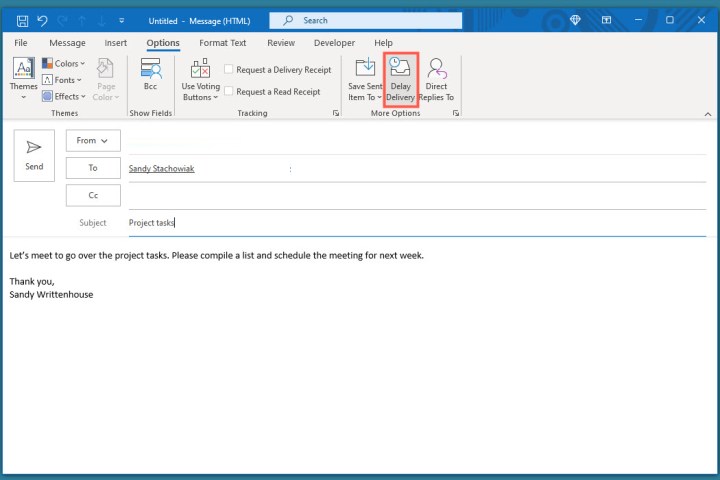
4 단계 : 속성 상자가 열리면 배달 옵션 섹션으로 이동합니다. 다음 전에 배달하지 않음 확인란을 선택하고 이메일을 보낼 날짜와 시간을 선택합니다.
5 단계 : Close(닫기)를 클릭하여 Properties(속성)를 종료합니다.

6 단계 : 전자 메일 창으로 돌아갑니다. 보내기를 클릭하여 나중에 메시지를 보냅니다.
7 단계 : 예약된 이메일을 보거나, 수정하거나, 취소하려면 보낼 편지함 폴더로 이동합니다.
Mac에서 Outlook 이메일 예약
1 단계 : Mac에서 Outlook을 열고 버전에 따라 새 전자 메일 또는 새 메시지를 클릭합니다. 또는 기존 메시지에 회신할 수 있습니다.
2 단계 : 이메일을 작성하고, 수신자를 추가하고, 평소와 같이 제목을 입력합니다.
3 단계 : 이메일을 예약할 준비가 되면 상단의 보내기 버튼 오른쪽에 있는 화살표를 클릭하고 나중에 보내기를 선택합니다.
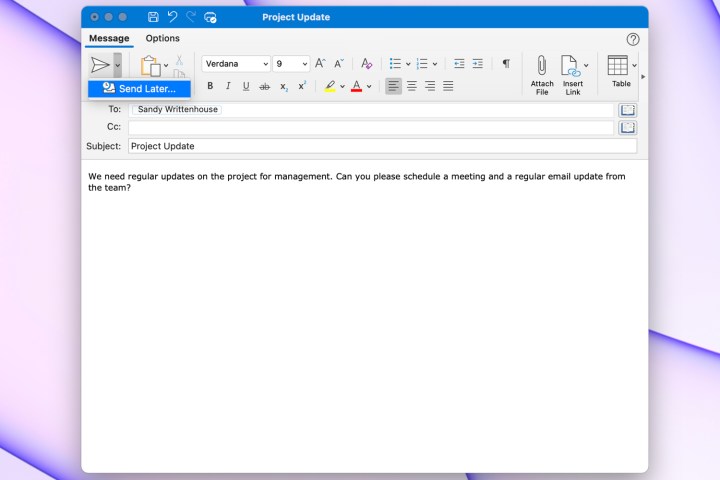
4 단계 : 날짜와 시간을 선택하고 보내기를 클릭합니다.

5 단계 : 예약한 이메일을 보거나 취소하려면 임시보관함 폴더로 이동하세요.
웹에서 Outlook 전자 메일 예약
1 단계 : 웹용 Outlook을 방문하여 로그인하고 왼쪽 위에 있는 새 메시지를 클릭하거나 기존 전자 메일에 회신합니다.
2 단계 : 이메일을 작성하고, 수신자를 추가하고, 평소와 같이 제목 줄을 입력합니다.
3 단계 : 이메일을 예약하려면 하단의 보내기 버튼 오른쪽에 있는 화살표를 클릭하고 나중에 보내기를 선택합니다.
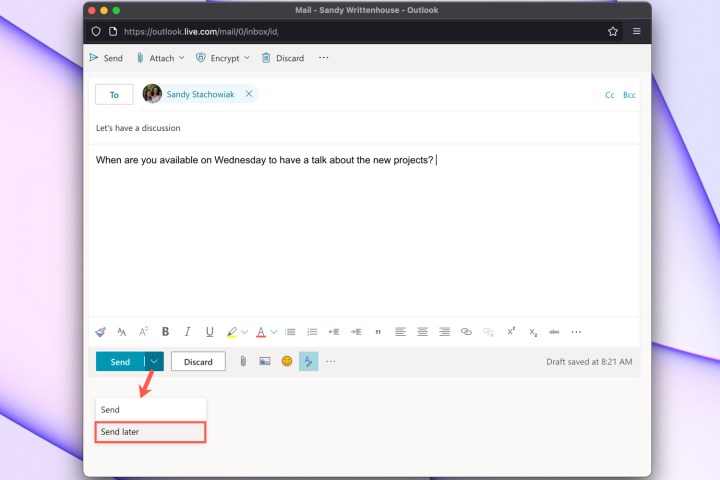
4 단계 : 제안된 날짜 및 시간 중 하나를 선택하거나 사용자 지정 시간을 선택하여 직접 입력합니다.
5 단계 : 보내기를 클릭합니다.
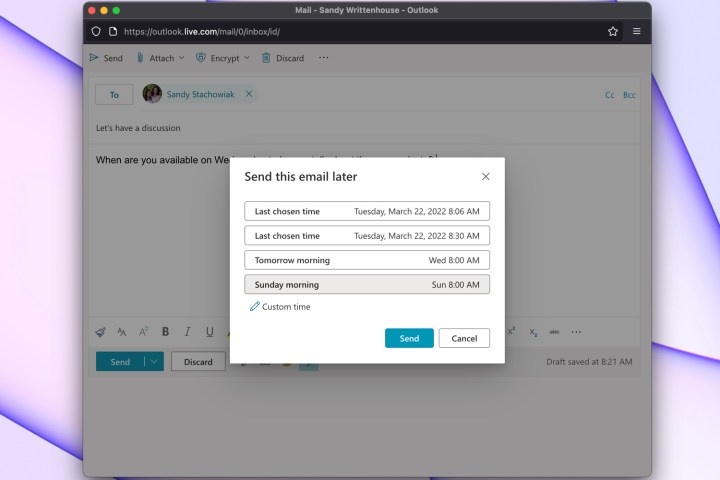
6 단계 : 예약된 이메일을 보거나, 편집하거나, 전송을 취소하려면 임시 보관함 폴더를 엽니다.
'OS > 윈도우' 카테고리의 다른 글
| 원드라이브 윈도우11 파일 탐색기에 표시되지 않는 문제 해결하는 방법 (0) | 2024.01.29 |
|---|---|
| 서피스 프로10 디자인, 성능, 사양, 출시일 정보 (0) | 2024.01.27 |
| 스팀덱에 윈도우 설치하는 방법 (0) | 2024.01.25 |
| 윈도우11 마이크로소프트 비주얼 C++ 런타임 오류 해결하는 방법 (0) | 2024.01.22 |
| 윈도우11 파일 또는 폴더를 강제 삭제하는 방법 (0) | 2024.01.22 |